产品小白不迷路03:这样使用Axure效率更高(2)
Seaing发表于 2024-05-24 01:51:18
Axure和word绝对是产品经理日常使用频率最高的两款软件,分别对应的是原型、文档的工作。所以,如果我们知道的技巧、细节足够多,我们的效率就能得到巨大的提升。

之前整理了使用Axure前的一些思路,协助我们解决原型规范问题,今天我们来一些实操时可以用到的小技巧。
一、Axure功能板块说明
要高效使用一个工具,先了解这个工具的使用。
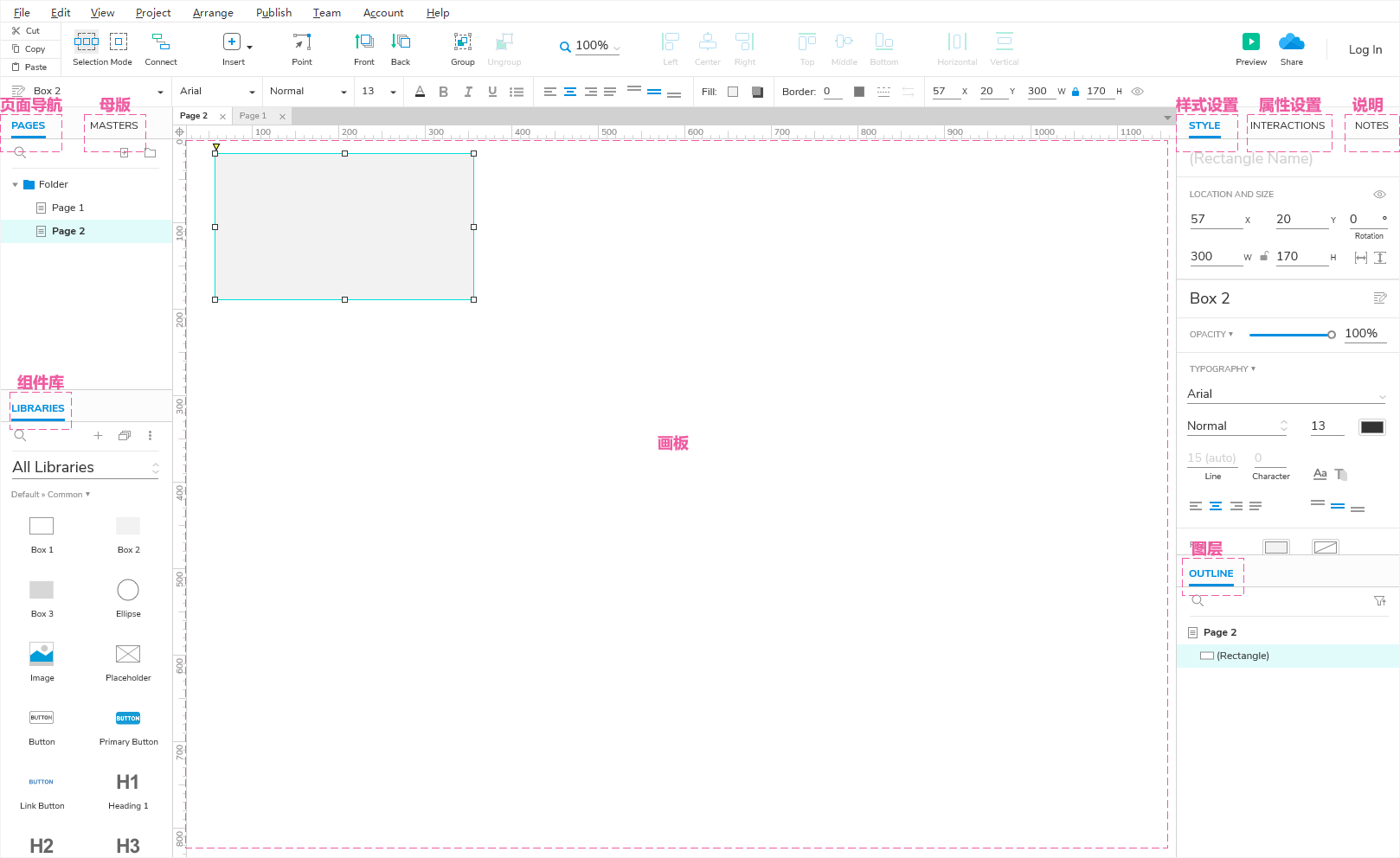
二、样式设置的一些小技巧
了解样式中的各种功能使用,可以更好的实现效果图,但是也不需要扣细节,毕竟这不是设计稿,原型只需要大致表达出页面实现效果即可。
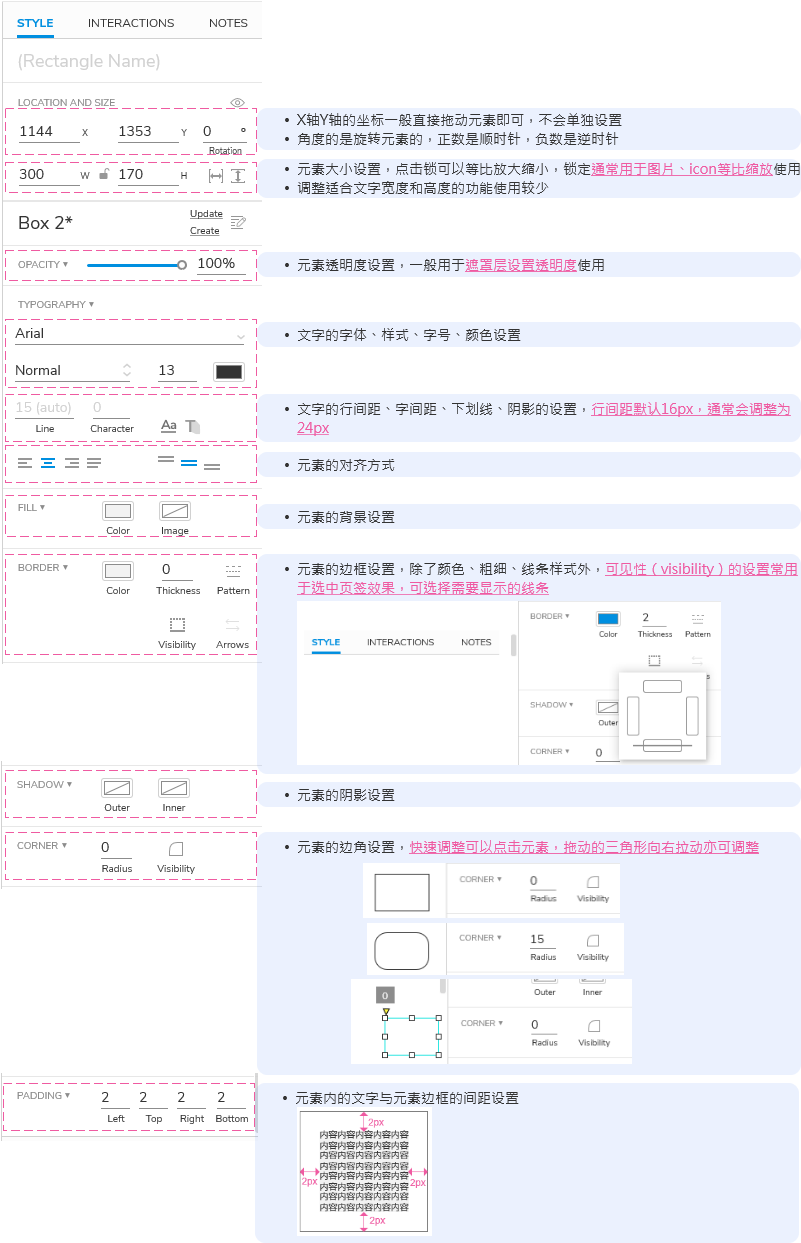
三、常见元素设置的一些小技巧
1. 表格设置
在设计列表、表单时,可以使用表格元素,这样可以整个表单拖动且不需要单个调整间距。当然,也可以中中继器(repeater)设置,我们进阶版操作可以细讲如何设置。
目前axure里的表格仅支持文字复制,还不支持样式复制。如果强调表格的样式,可以将表格粘贴成图片。
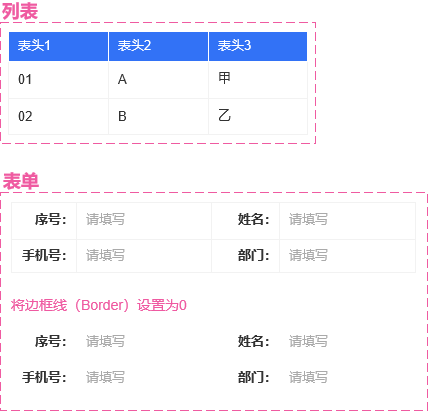
2. 对齐设置
头部工具栏中有各种对齐的快捷按钮键,协助我们快速对齐元素:
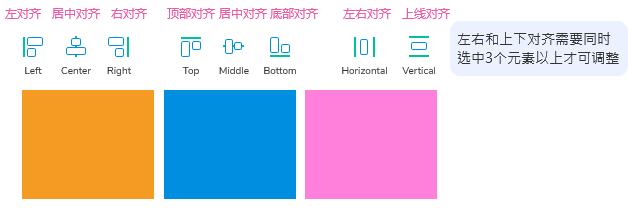
另外,还可以从顶部和左侧的刻度尺拉出对齐线:
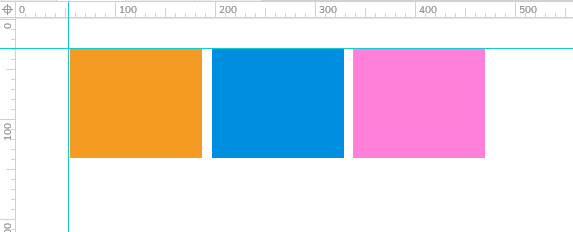
3. 文本框设置
选中文本框元件,在右侧面板里可选择属性,再选中不同的文本框类型,选择不同的类型可以达到不同的效果。设置后,需要预览才可以查看出效果。
例如:
- 密码格式:输入的内容会被隐藏
- 数字格式:只能输入数字
- 文件格式:可以选择文件
- 日期格式:可以直接选择日期
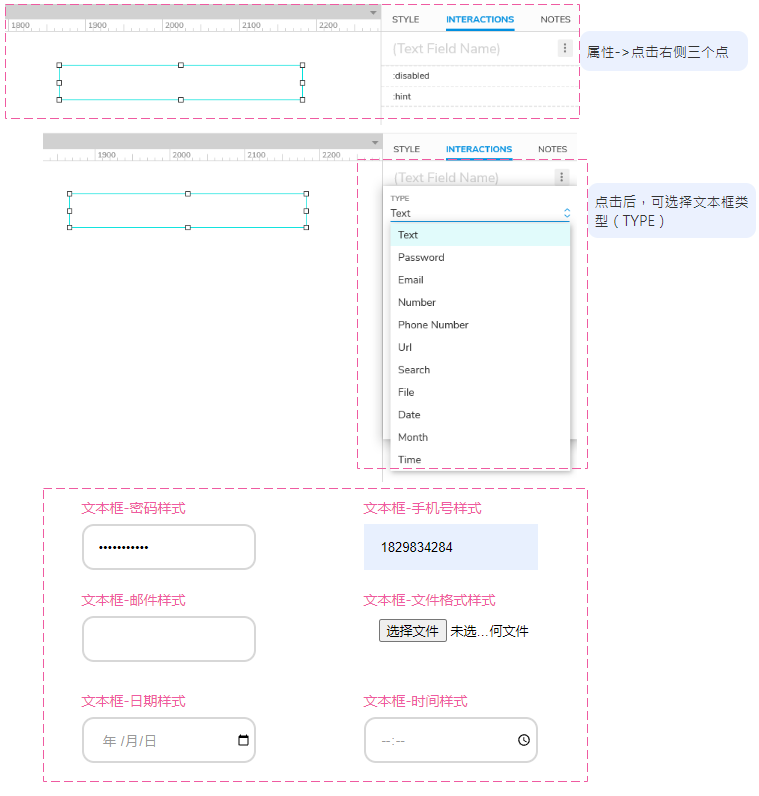
四、快捷键
快捷键绝对是一个提升我们效率的好东西,虽然快捷键众多,但只需要多使用,就能信手拈来。
- 复制:Ctrl+C
- 快速复制:Ctrl+D(这个好用) or Ctrl+鼠标拖拽
- 复制样式:选择元件后->Ctrl+C->然后选中要粘贴样式的元件-> Alt+Ctrl+V
- 剪切:Ctrl+X
- 黏贴:Ctrl+V
- 组合:Ctrl+G:
- 取消组合:Ctrl+Shift+C
- 撤销:Ctrl+Z
- 重做:Ctrl+Y(如果撤销多了,可使用 Ctrl+Y 恢复过来)
- 左右移动画布:Shift+鼠标滚动 or 左右方向键
- 拖动画布:空格键+鼠标左键
- 收缩画布:Ctrl+鼠标滚动
五、总结
实操的技巧只要使用多了,就能熟练使用,还是那句话,只要能快速表达出产品的需求即可,原型设计的边界要把控好。
本文由 @Seaing 原创发布于人人都是产品经理。未经作者许可,禁止转载
题图来自Unsplash,基于CC0协议